Cara Menggunakan Blending Mode di Photoshop untuk Hasil Profesional
Blending Mode atau Mode Perpaduan dalam Adobe Photoshop adalah fitur penting yang memungkinkan desainer grafis, fotografer, dan seniman digital untuk menggabungkan lapisan gambar dengan cara yang kreatif dan fleksibel. Dengan memahami dan memanfaatkan berbagai blending mode, Anda dapat menciptakan efek visual yang menakjubkan, memperbaiki pencahayaan, menyesuaikan warna, dan meningkatkan kualitas gambar secara keseluruhan.
Apa Itu Blending Mode?
Blending Mode menentukan bagaimana piksel pada satu lapisan berinteraksi dengan piksel pada lapisan di bawahnya. Setiap mode perpaduan menggunakan algoritma matematika tertentu untuk menghasilkan efek visual yang berbeda. Photoshop menyediakan 27 blending mode yang dikelompokkan ke dalam beberapa kategori berdasarkan efek yang dihasilkan.
Kategori Blending Mode dan Penjelasannya
1. Normal (Kategori Default)
- Normal: Mode default yang menampilkan piksel lapisan atas tanpa perubahan kecuali jika ada penyesuaian opacity.
- Dissolve: Menampilkan piksel secara acak berdasarkan nilai opacity, menciptakan efek berbintik atau grainy.
Contohnya:
Teks putih dengan opacity 50% di atas latar hitam.
Hasil: Efek grainy atau berbintik pada pinggiran teks.
2. Darken (Kategori Gelap)
- Darken: Mempertahankan warna yang lebih gelap antara dua lapisan.Praktik di Photoshop dengan Warna Solid
- Layer 1 (Background) → Isi dengan Merah Terang
#FF6666 - Layer 2 (Atas) → Isi dengan Biru Tua
#003366 - Set Blending Mode Layer 2 → Darken
➡ Hasilnya: Warna biru tua tetap terlihat, karena lebih gelap dari merah terang.Tapi kalau Layer 2 (atas) diisi warna lebih terang, misalnya Kuning
#FFD700, maka warna itu akan transparan dan menampilkan Layer 1 (merah terang) di bawahnya. - Layer 1 (Background) → Isi dengan Merah Terang
- Multiply: Mengalikan warna, menghasilkan efek yang lebih gelap. Warna putih tidak mempengaruhi.Contoh: Multiply pada Foto + Gradasi
- Layer 1 (Background): Foto wajah manusia.
- Layer 2 (Atas):
- Buat gradasi dari Hitam
#000000ke Putih#FFFFFF. - Set blending mode Layer 2 ke Multiply.
- Buat gradasi dari Hitam
➡ Hasilnya:
- Area hitam akan menggelapkan foto di bawahnya.
- Area putih akan hilang, memperlihatkan foto asli.
- Color Burn: Meningkatkan kontras dan menggelapkan warna dengan menambahkan lebih banyak intensitas ke warna gelap.
- Linear Burn: Menggelapkan gambar lebih agresif dibanding Color Burn dengan mengurangi brightness.
- Darker Color: Mirip dengan Darken tetapi membandingkan keseluruhan nilai RGB untuk menentukan warna yang lebih gelap.
3. Lighten (Kategori Terang)
- Lighten: Mempertahankan warna yang lebih terang antara dua lapisan.
- Screen: Mencerahkan gambar dengan mengalikan nilai invers warna piksel, kebalikan dari Multiply.
Screen sering digunakan untuk:
✅ Membuat efek cahaya atau glow
✅ Mencerahkan foto yang terlalu gelap
✅ Menggabungkan efek seperti api, asap, atau kilauanContoh: Screen pada Foto + Efek Cahaya
- Layer 1 (Background): Foto kota di malam hari.
- Layer 2 (Atas):
- Tambahkan gambar bokeh atau efek kilauan dengan latar hitam.
- Set blending mode Layer 2 ke Screen.
➡ Hasilnya:
- Cahaya dari bokeh akan terlihat tanpa latar hitamnya.
- Efek ini sering dipakai untuk menambahkan lampu neon atau flare.
- Color Dodge: Meningkatkan kecerahan dengan mengurangi kontras pada warna terang.
- Linear Dodge (Add): Mencerahkan lebih kuat dibanding Color Dodge dengan menambahkan nilai brightness.
- Lighter Color: Mirip dengan Lighten tetapi membandingkan keseluruhan nilai RGB untuk menentukan warna yang lebih terang.
4. Contrast (Kategori Kontras Tinggi)
- Overlay: Kombinasi Multiply dan Screen, meningkatkan kontras gambar.
- Soft Light: Memberikan efek pencahayaan lembut.
- Hard Light: Menghasilkan efek pencahayaan yang lebih kuat dibanding Soft Light.
- Vivid Light: Menggunakan Color Burn untuk area lebih gelap dan Color Dodge untuk area lebih terang.
- Linear Light: Mirip Vivid Light tetapi lebih agresif dalam mengubah kontras.
- Pin Light: Mengganti piksel terang dengan piksel lebih terang dan piksel gelap dengan piksel lebih gelap.
- Hard Mix: Membatasi warna hanya menjadi RGB primer, menciptakan efek posterized.
5. Comparative (Kategori Perbandingan Warna)
- Difference: Mengurangi nilai warna piksel lapisan atas dari lapisan bawah, menghasilkan efek negatif.
- Exclusion: Mirip dengan Difference tetapi lebih halus.
- Subtract: Mengurangi warna piksel lapisan atas dari lapisan bawah.
- Divide: Membagi nilai warna piksel lapisan bawah dengan lapisan atas, menghasilkan efek pencahayaan tinggi.
6. Color (Kategori Manipulasi Warna)
- Hue: Menggunakan hue dari lapisan atas dan mempertahankan saturation serta luminosity dari lapisan bawah.
- Saturation: Menggunakan saturation dari lapisan atas dan mempertahankan hue serta luminosity dari lapisan bawah.
- Color: Menggunakan hue dan saturation dari lapisan atas dan mempertahankan luminosity dari lapisan bawah.
- Luminosity: Menggunakan luminosity dari lapisan atas dan mempertahankan hue serta saturation dari lapisan bawah.
Tips Menggunakan Blending Mode
- Eksperimen dengan Opacity: Menyesuaikan opacity lapisan atas dapat memberikan kontrol lebih besar terhadap efek blending mode.
- Gunakan Layer Mask: Dengan layer mask, Anda dapat menerapkan blending mode hanya pada area tertentu dari gambar.
- Kombinasikan Beberapa Blending Mode: Menggunakan beberapa lapisan dengan blending mode berbeda dapat menciptakan efek yang kompleks dan menarik.
- Manfaatkan Shortcut Keyboard: Photoshop menyediakan shortcut untuk mengganti blending mode dengan cepat, seperti Shift + Alt + N untuk Normal, Shift + Alt + M untuk Multiply, dan seterusnya.
- Gunakan Pratinjau Langsung: Photoshop menampilkan pratinjau blending mode saat Anda mengarahkan kursor ke opsi mode yang berbeda, sehingga Anda bisa melihat efeknya sebelum mengaplikasikannya.
Kesimpulan
Blending Mode dalam Photoshop adalah alat yang sangat kuat yang memungkinkan pengguna untuk menggabungkan lapisan dengan berbagai cara kreatif. Dengan memahami cara kerja setiap blending mode, Anda dapat meningkatkan hasil desain, manipulasi foto, dan karya seni digital Anda. Eksperimen dengan berbagai mode dan kombinasi dapat menghasilkan efek yang unik dan profesional.
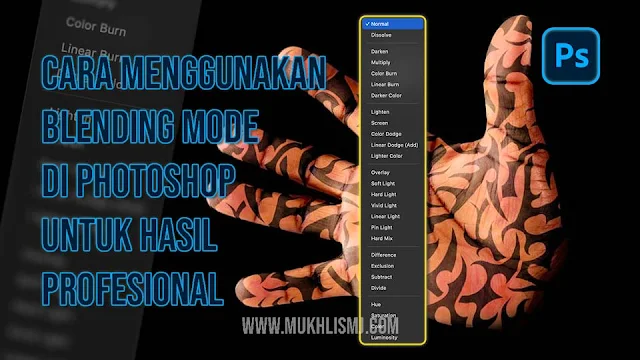



Post a Comment for "Cara Menggunakan Blending Mode di Photoshop untuk Hasil Profesional"
Post a Comment
Silakan Berkomentar dengan topik yang sesuai dan sopan. terimakasih